Czas mamy dość nieciekawy, zwłaszcza w kontekście niektórych biznesów, które nie zarabiają tak, jak do tej pory. Mowa tutaj między innymi o restauracjach i wszelakich knajpach z jedzeniem. Część z nich decyduje się na stworzenie prostego sklepu internetowego z daniami, które można kupić na wynos. Płatności online podpięte pod takich sklep pozwalają na odbiór bezkontaktowy. Stworzenie takiego sklepu może pomóc w sprzedaży online, dlatego postanowiliśmy przygotować artykuł na ten temat.
Spis treści
Sklep internetowy dla restauracji – czego potrzebujesz?
Nie spodziewajcie się tutaj wodotrysków, kwiecistych opisów i szczegółowych zaleceń. Ma być szybko, ma działać i pomóc w sprzedaży online restauracjom, kawiarniom i barom. Jeśli prosty sklep internetowy przyda się innym biznesom, do tej pory działającym offline, to super – korzystajcie.
Żeby stworzyć sklep internetowy dla swojej restauracji, potrzebujesz:
- Domeny, czyli adresu www sklepu – tego, który klient wpisz w przeglądarkę.
- Serwera, czyli miejsca, gdzie umieścisz sklep.
- Oprogramowania sklepu – tak, żeby klient mógł dodać konkretne danie do koszyka, zapłacić za nie…
- …czyli również, musisz mieć zintegrowany system do płatności, najlepiej działającej online, żeby zapewnić dostawę bezkontaktową.
Oczywiście, możesz mieć wykupioną wcześniej domenę i serwer, Twoja restauracja może mieć stronę wizytówkę z menu. O tym, jak wszystko zainstalować piszę niżej.
Domenę i serwer najlepiej kupić w jednym miejscu – od razu będą ze sobą „powiązane” i będziesz mógł „wgrać” tam niezbędne oprogramowanie sklepu. Koszt domeny z „końcówką” i serwera w JDM.pl, to w sumie ok. 90 zł netto w pierwszym roku. Dodatkowo, jeśli kupisz serwer i domenę tutaj, to wszystko będzie powiązane i w 2 kliknięciach zainstalujesz WordPressa – system, na którym uruchomisz sklep swojej restauracji.
WordPress jest jednym z najpopularniejszych systemów do zarządzania treścią – przygotowanie strony na nim pozwoli Ci na jej późniejszą rozbudowę – spokojnie dodasz menu, zdjęcia lokalu, to właśnie tutaj będziesz w stanie też uruchomić sklep internetowy, wspierający sprzedaż Twoich produktów w internecie.
Tworzenie prostego sklepu dla restauracji krok po kroku
Instalacja WordPressa
Jeśli kupiłeś serwer i domenę w JDM.pl, to WordPressa zainstalujesz intuicyjnie, poprzez wpisanie kodu autoryzacyjnego, którego utrzymasz mailem – jeśli nie otrzymałeś, napisz do supportu – pomogą. Jeśli masz już domenę i serwer gdzieś indziej, to prawdopodobnie będziesz musiał zainstalować WordPressa samodzielnie – na moim blogu prywatnym napisałam jak to zrobić.
Po instalacji, Twoim oczom powinien ukazać się taki widok (widoczny dla użytkowników).
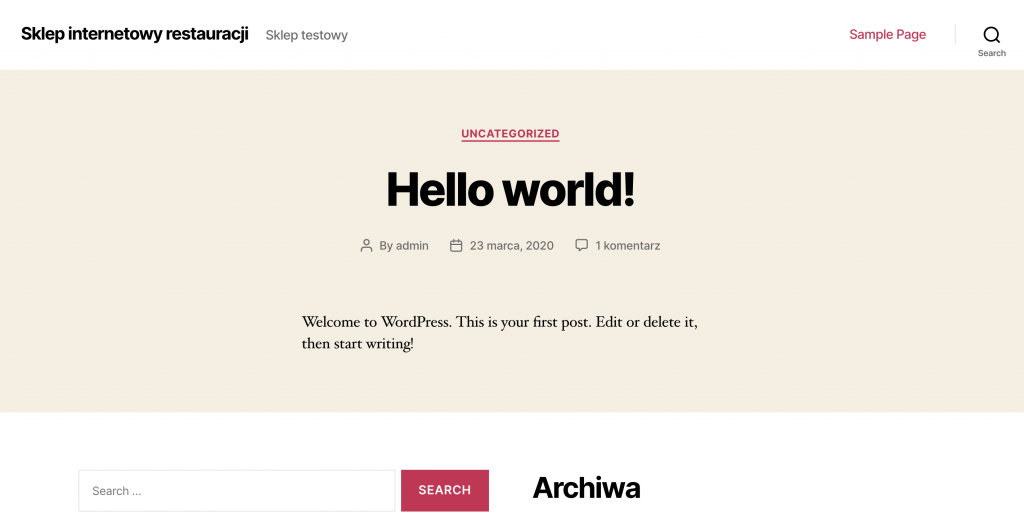
A taki „w środku” – tak wygląda kokpit, w którym będziesz zarządzał stroną, sklepem, zamówieniami.
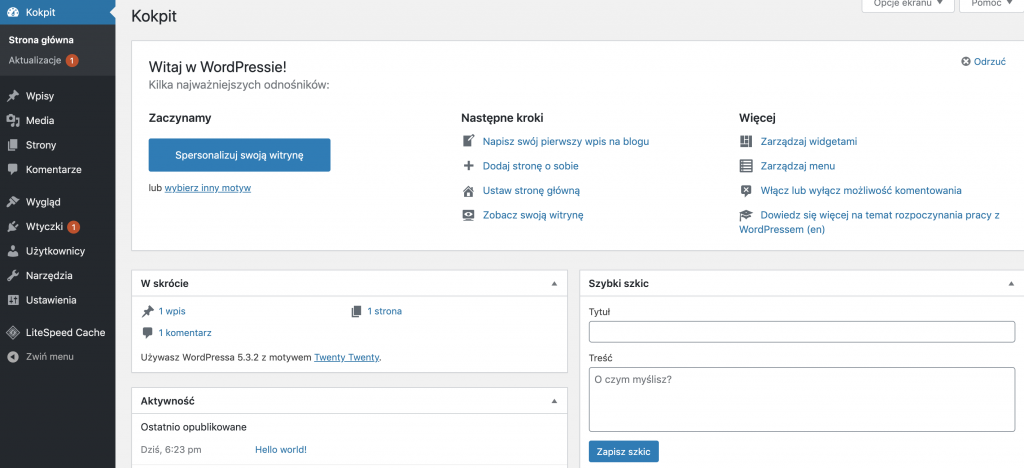
„Porządkowanie” WordPressa
Pierwsze koty za płoty. Teraz musisz trochę uporządkować WordPressa, to znaczy, pozbyć się domyślnych treści, które pojawiają się wraz z instalacją.
W kokpicie masz domyślnie jeden „wpis”, „stronę” i „komentarz”. Usuń zarówno przykładowy wpis, jak i stronę.
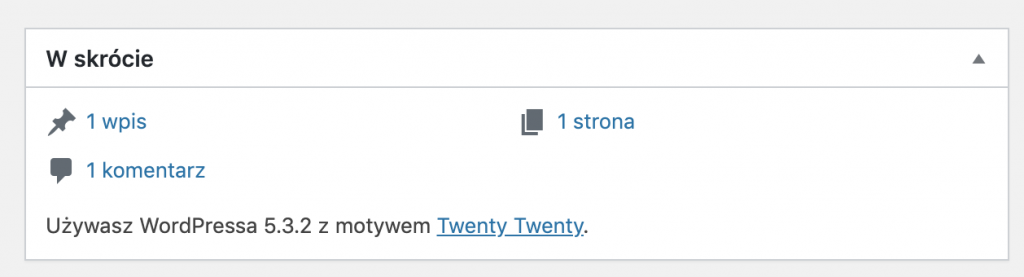
Aby to zrobić, kliknij we wpis i stronę, a następnie wybierz opcję „do kosza”.
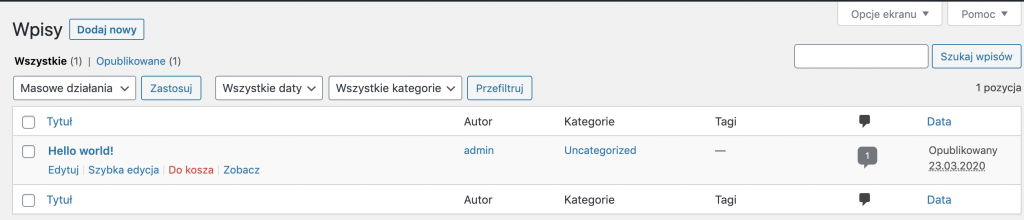
Instalacja oprogramowania sklepu, czyli WooCommerce
Przed Tobą instalacja sklepu, tzw. wtyczki „WooCommerce”, która pozwoli Ci sprzedawać – klient będzie miał opcję dodania wybranego produktu do koszyka, płatności online, ale o tym później. Jak zainstalować WooCommerce?
- W kokpicie przejdź do zakładki Wtyczki i wybierz opcję „Dodaj nową”.
- W tym oknie będziesz mógł wyszukać wtyczkę WooCommerce – zrób to, a następnie kliknij zainstaluj. Chwilę to potrwa – po instalacji kliknij „Aktywuj”.
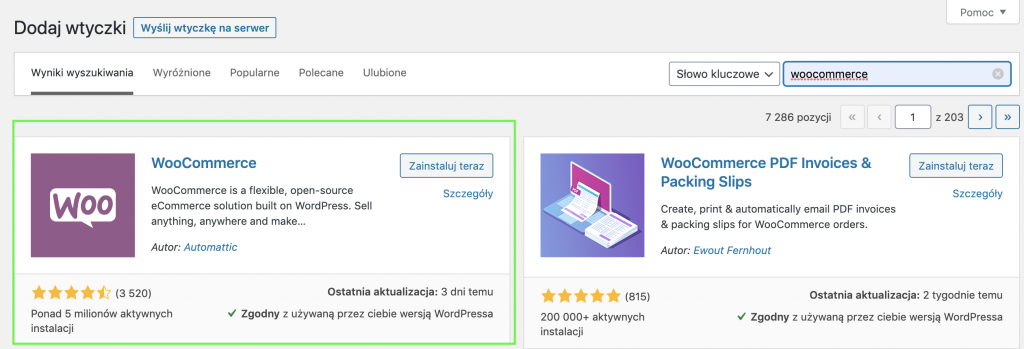
Podstawowa konfiguracja WooCommerce – czyli sklepu internetowego
Przed Tobą właściwie najtrudniejsza część tworzenia sklepu. Po aktywacji WooCommerce, system spyta Cię, czy chcesz skorzystać z kreatora konfiguracji – zrób to.
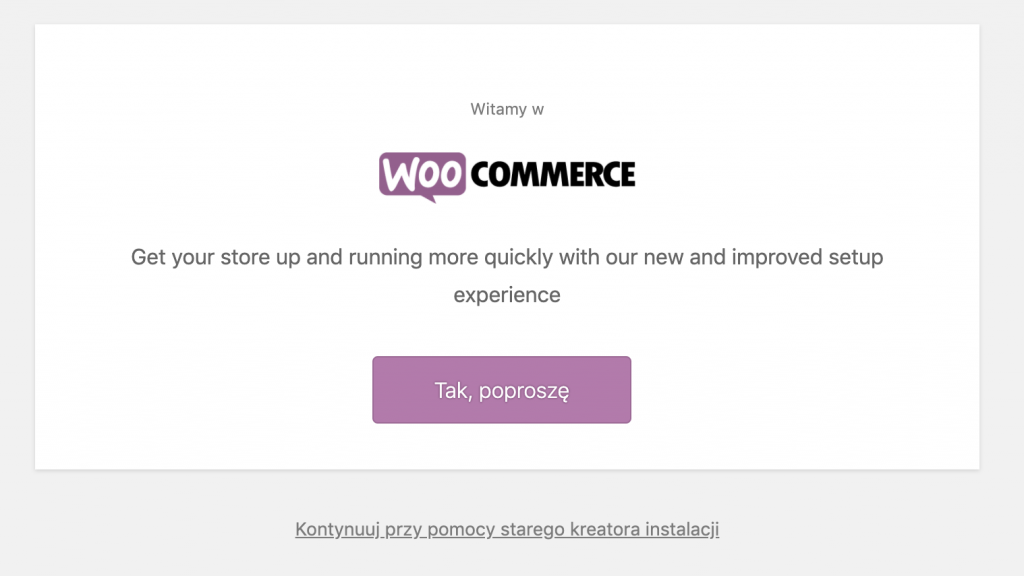
„Przeklikuj” się przez kolejne kroki konfiguracji. Na pewno zobaczysz na końcu takie okienko, jak poniżej.
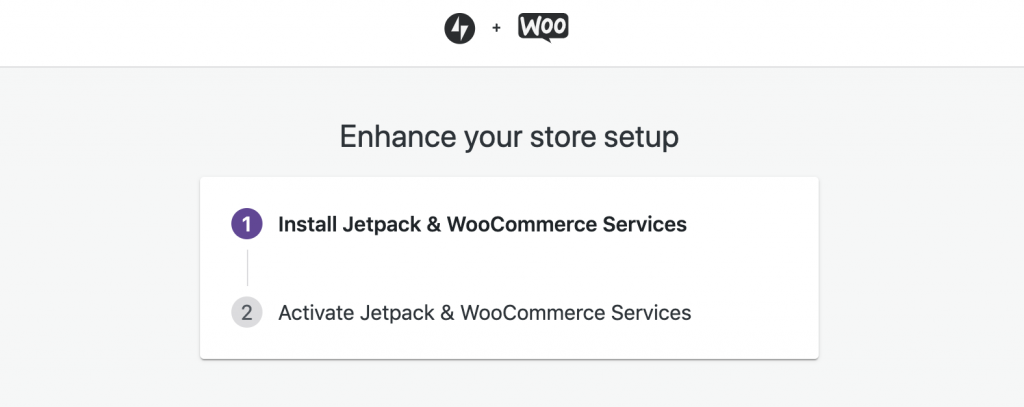
Teraz system poprosi Cię o konfigurację Jetpacka – zrób to.
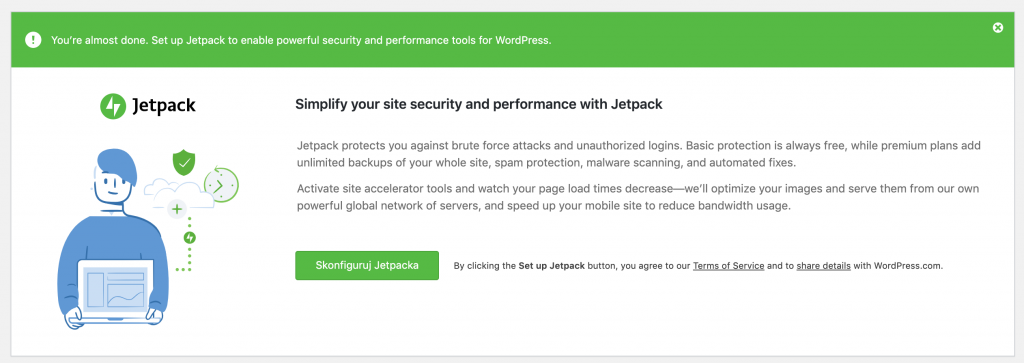
Po konfiguracji Jetpacka, przejdź do zakładki WooCommerce w kokpicie, aby skonfigurować podstawowe informacje o sklepie.
- Dodaj adres sklepu – pewnie będzie tożsamy z adresem restauracji.
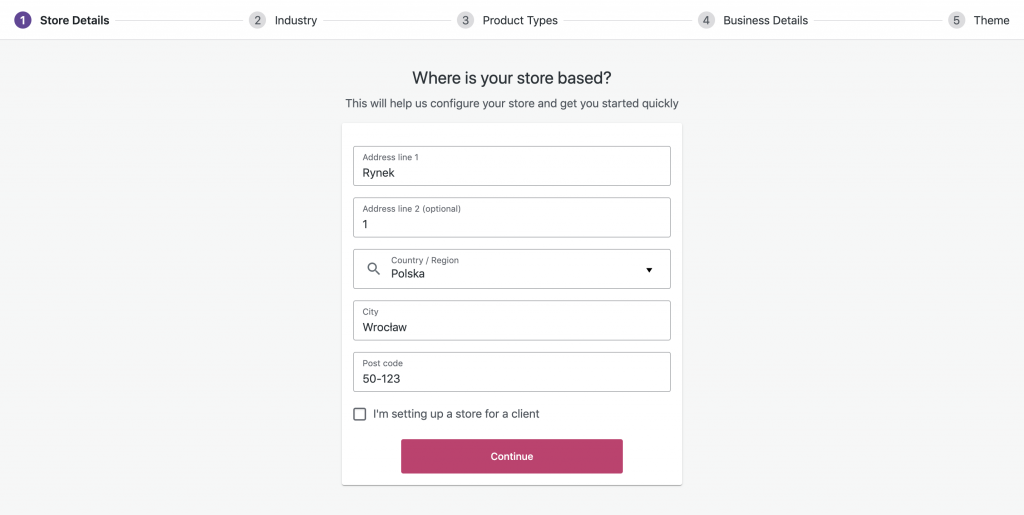
2. Zaznacz branżę, dla której działasz.
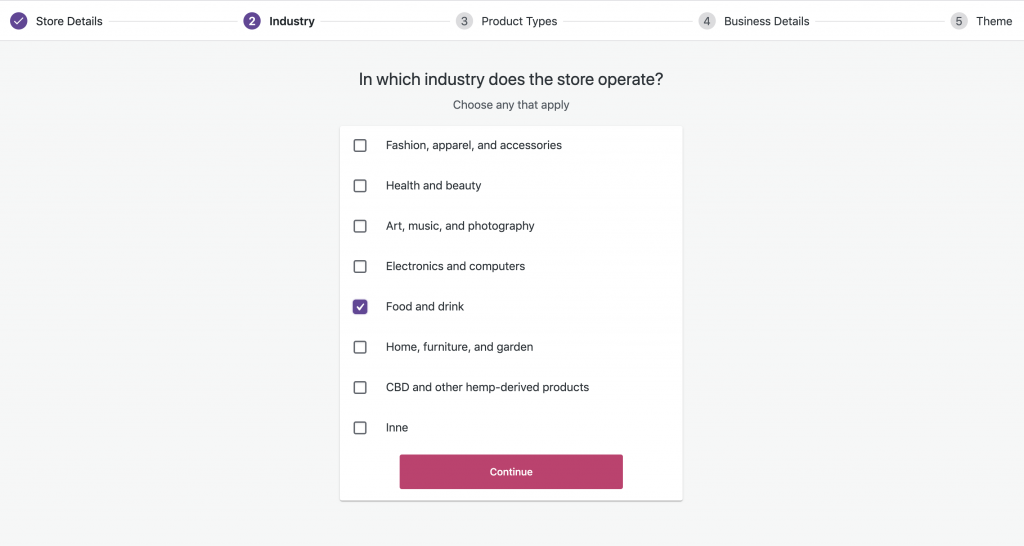
3. Zaznacz typy produktów, które będziesz sprzedawać. Wiadomo – dla jedzenia będzie to Physical product.
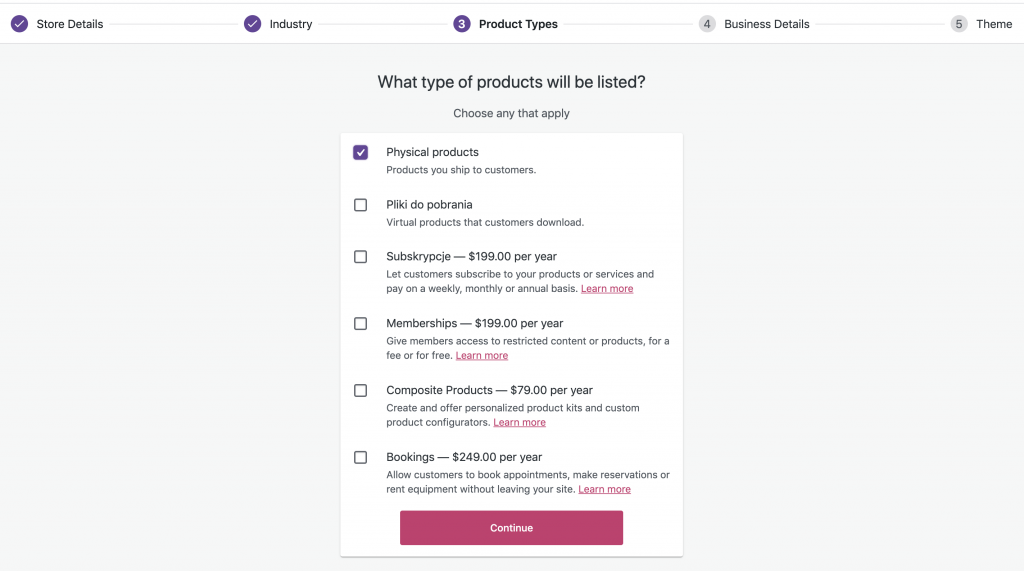
4. W tym kroku poinformuj system o tym, jak wygląda Twój biznes. Odznacz wtyczki, które mogą zostać zainstalowane, bo system je proponuje, czyli Market on Facebook, Mailchimp,, Google Shopping.
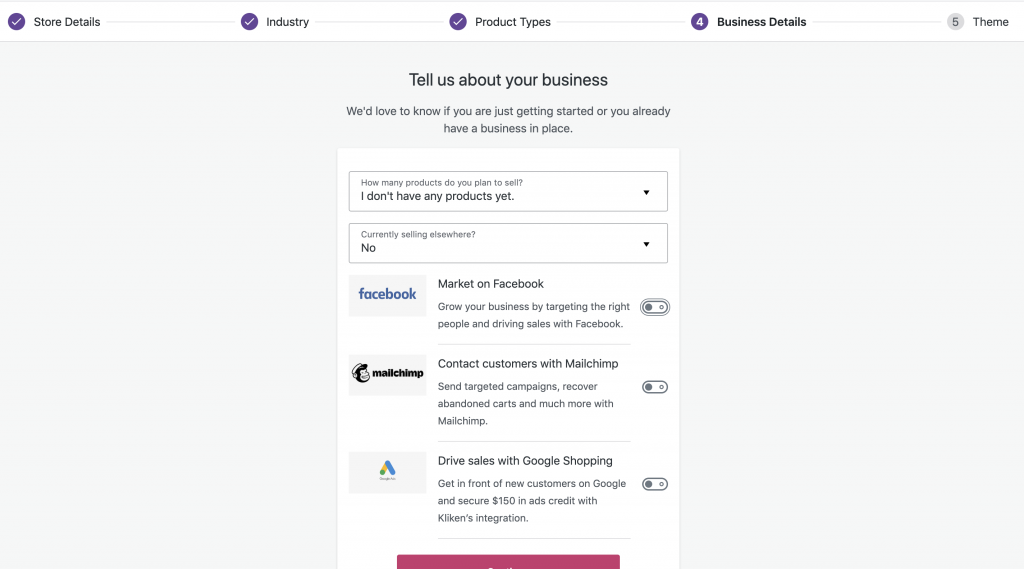
5. Tutaj wybierasz wygląd swojego sklepu – masz do wyboru motywy, czyli „wyglądy” płatne i bezpłatne, które również spełniają swoje funkcje.
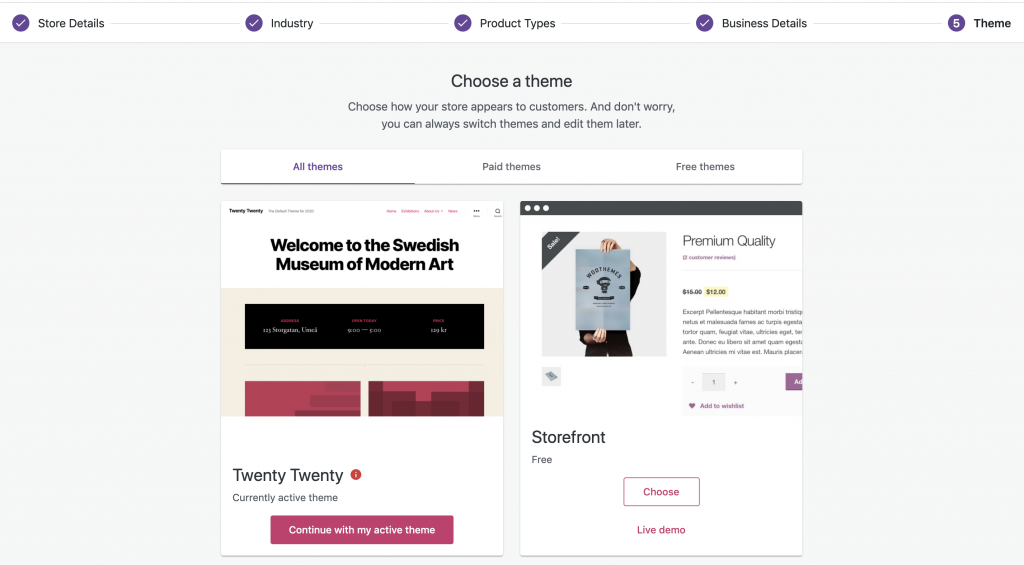
Możesz ten krok pominąć i wybrać wygląd sklepu później, google’ając różne motywy np. po frazie best free wocommerce themes, jeśli chcesz wybrać motyw bezpłatny. Ja zdecydowałam się na motyw Virtue, który od razu został zainstalowany na mojej stronie.
6. Teraz system pozwoli Ci na dodanie pierwszego produktu, dostosowanie wyglądu sklepu, ustawienie płatności i podatków. Pokażę Ci teraz, co wpisać i ustawić w przypadku tych 2 ostatnich.
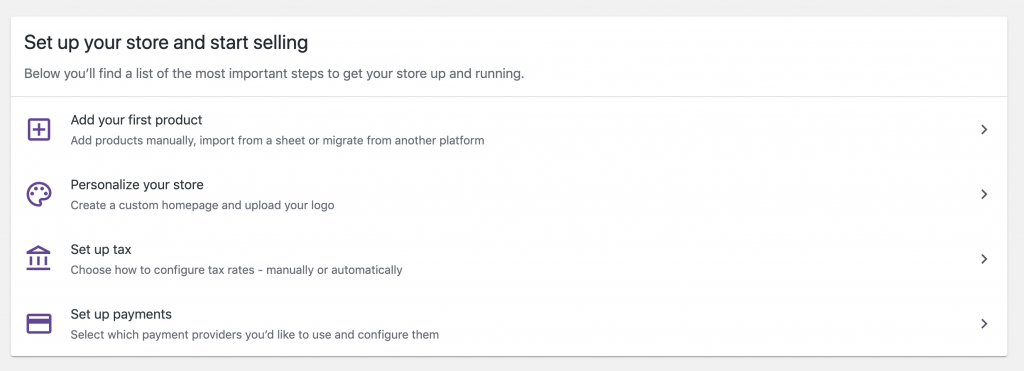
Podatki w WooCommerce dla restauracji
System spyta Cię, czy chcesz ustawić podatki ręcznie, czy też automatycznie. Pomiń ten krok i w kokpicie przejdź do WooCommerce – Ustawienia – Ustawienia główne.
W zielonej ramce zaznaczyłam, że opcja „Włącz stawki podatkowe i obliczenia” musi być zaznaczona. Poniżej, wybierasz walutę – polski złoty i resztę ustawiasz tak, jak ja.
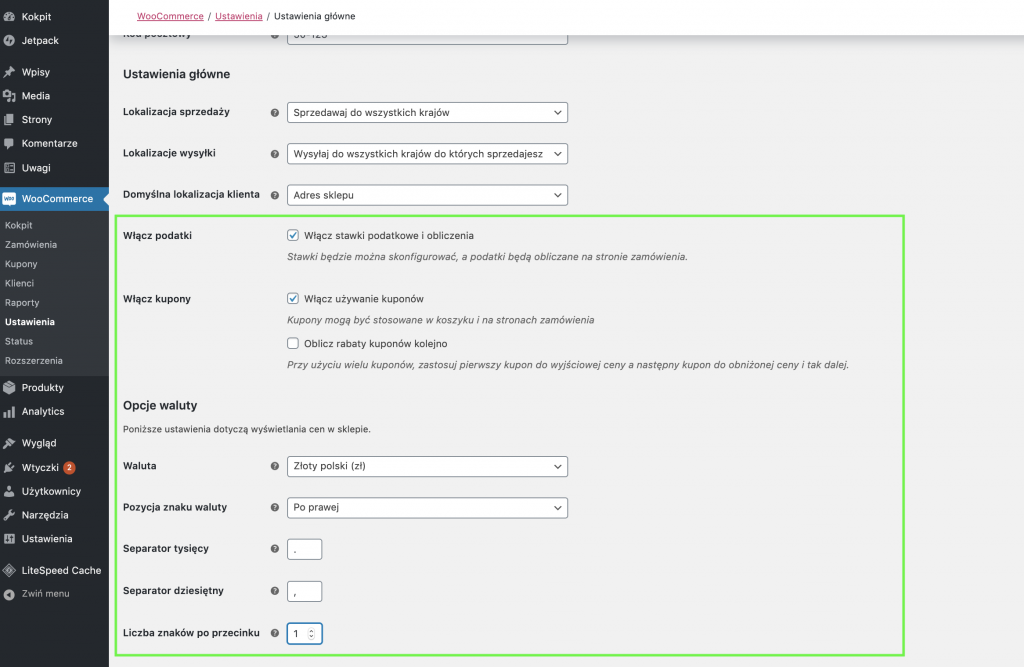
Teraz przechodzisz już do bezpośrednich ustawień podatków – WooCommerce – Ustawienia – Podatek – Opcje podatku.
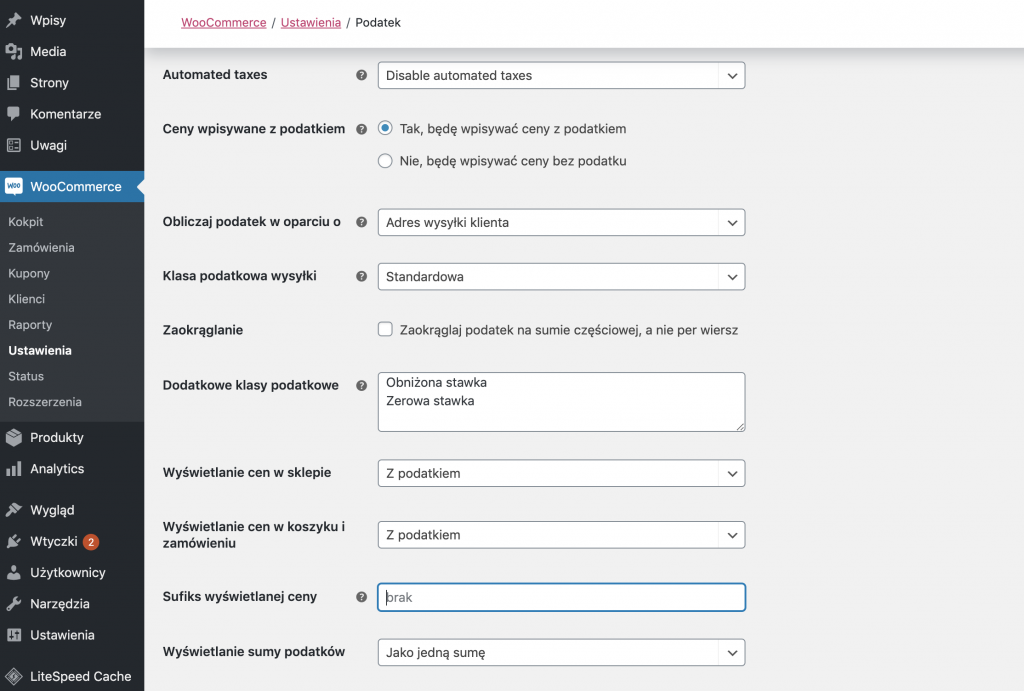
W tym momencie powinieneś ustawić klasy podatkowe – wybierz WooCommerce – Ustawienia – Podatek – Standardowe stawki i kliknij „Dodaj wiersz”. Prawdopodobnie będą Cię interesowały dwie stawki – 8% (proszę o poprawę właścicieli gastronomii, jeśli się mylę) – dla produktów i 23% dla dostawy.

Przejdźmy teraz do Wysyłki, w nomenklaturze gastronomicznej – dostawy.
Dostawa w WooCommerce dla restauracji – ustawienia
Przejdź do WooCommerce – Ustawienia – Wysyłka i kliknij opcję, że chcesz dodać strefę wysyłki.
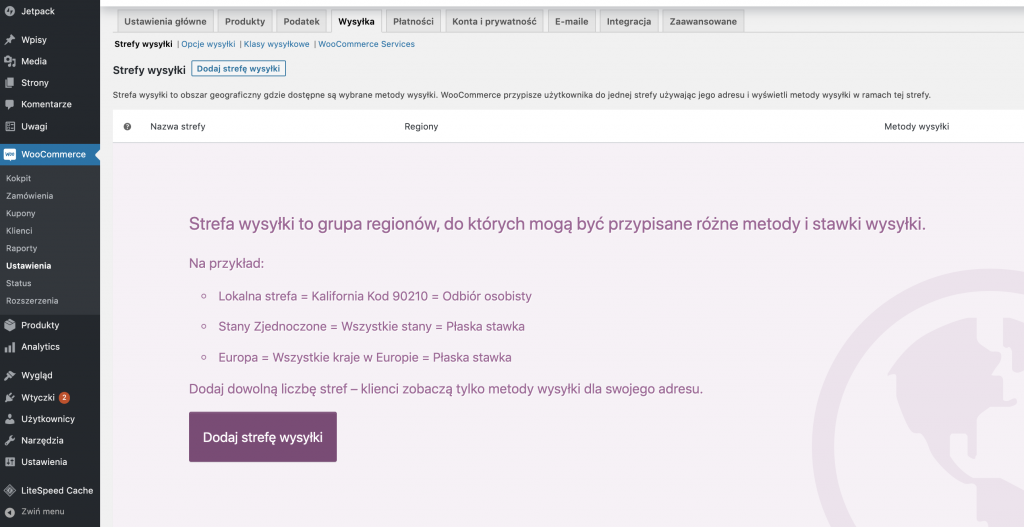
Możesz ograniczyć strefę wysyłki do konkretnego regionu – tutaj interesuje nas np. miasto, czy nawet konkretne kody pocztowe, a więc dane obszary miasta. Możesz skorzystać w tym przypadku z tej strony, na której przedstawione są „zakresy” kodów pocztowych.
W poniższym przykładzie ustawiłam wysyłkę wyłącznie na terenie Wrocławia, w dzielnicach, których kody pocztowe zaczynają się od „50-„, „51-„, „52-„, „53-„. Klient w podsumowaniu zamówienia będzie musiał wpisać swój kod pocztowy, aby przejść do następnego kroku zamówienia. Jeśli nie znajduje się w ustawionej przez nas lokalizacji, nie złoży zamówienia.
Możesz też ustawić metody wysyłki (dostawy). W tym przypadku interesuje nas Odbiór osobisty, Darmowa wysyłka (darmowy dowóz) i „Płaska stawka”, czyli Dowóz za opłatą. (nazwę płaska stawka zmieniasz na Dowóz). Co tutaj istotne, koszt dowozu wpisujesz bez podatku – zostanie on potem doliczony. Przy metodach wysyłki możesz ustawić również reguły, np. darmowa dostawa będzie możliwa, jeśli zamówienie wyniesie min. 100 zł.
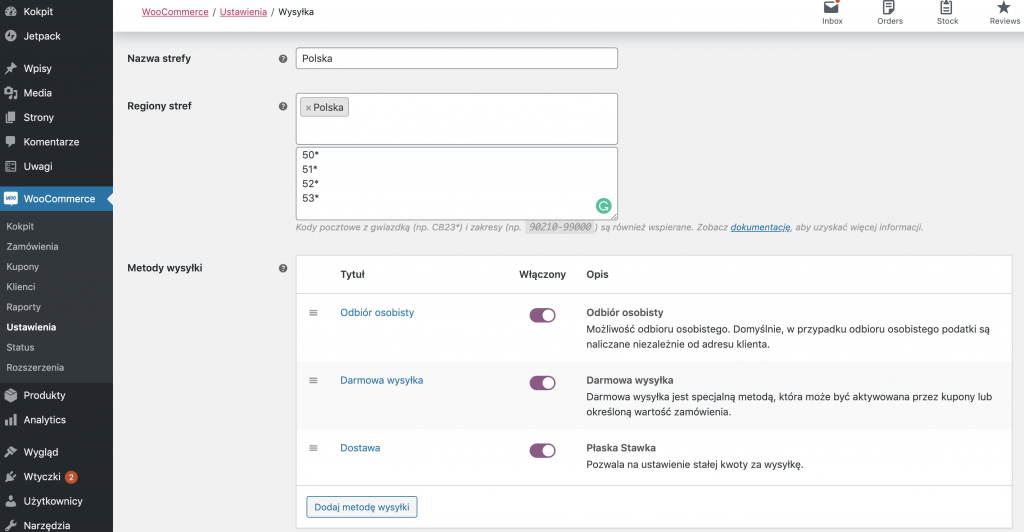
Tak będzie wyglądała karta z podsumowaniem zamówienia dla kodu pocztowego adresu naszego biura, czyli 50-541, który „łapie się”, bo ustaliłam, żeby wysyłka obejmowała m.in. kod zaczynający się od 50.
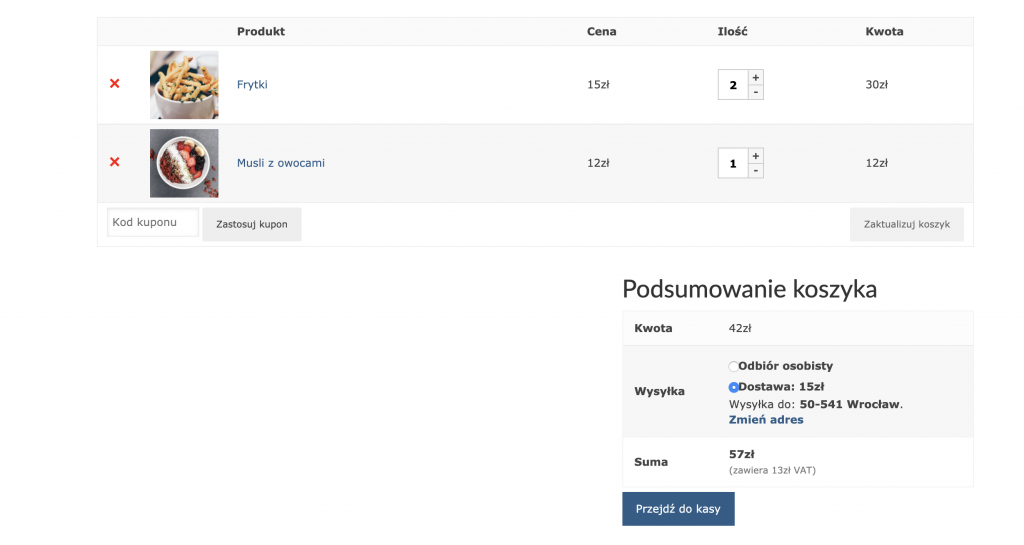
Płatności w WooCommerce dla restauracji
Zależy nam na tym, żeby płatności odbywały się albo bezkontaktowo (online) albo za pobraniem (kartą lub gotówką). Przejdź do WooCommerce – Ustawienia – Płatności. WooCommerce domyślnie ma 4 opcje – zaznacz płatności za pobraniem (tu kartą lub gotówką). Bardziej interesują nas jednak płatności online. Domyślnie system ma możliwość płatności przez PayPal, natomiast istnieją zewnętrzne rozwiązania pozwalające na płatności, np. dzięki Przelewy24, tPay , PayU, Dotpay. itd. Tutaj znajdziesz ich listę wraz z instrukcją, jak je skonfigurować. Nie prezentuję. jak krok po kroku skonfigurować polskie rozwiązania płatności, gdyż to wymagałoby podpisania umowy z którymś z wyżej wspomnianych dostawców rozwiązań.
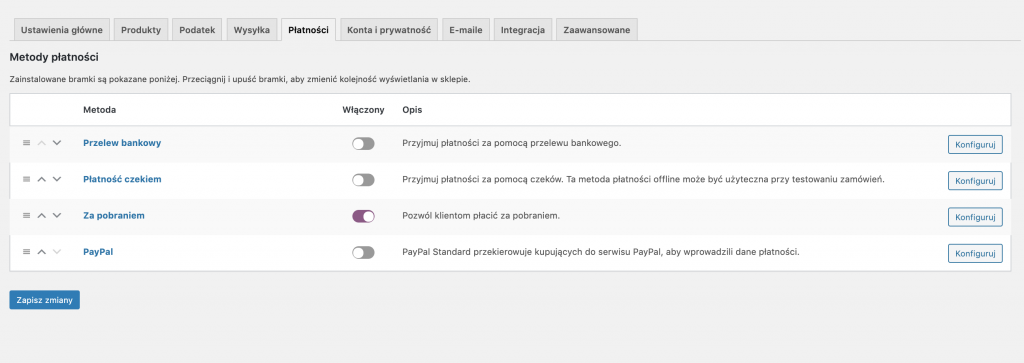
Dodawanie produktów w sklepie internetowym restauracji
Kiedy masz już skonfigurowany sklep, w tym podatki, dostawę, płatności, czas na dodanie produktów. W kokpicie przejdź do Produkty i Dodaj nowy.
Wpisz tytuł, dodaj opis produktu i zdjęcie (po prawej stronie masz opcję dodaj obrazek produktu). Określ cenę. Możesz stworzyć również kategorie produktów, np. lunch, śniadania. Po wprowadzeniu tych informacji, wybierz opcję Opublikuj.
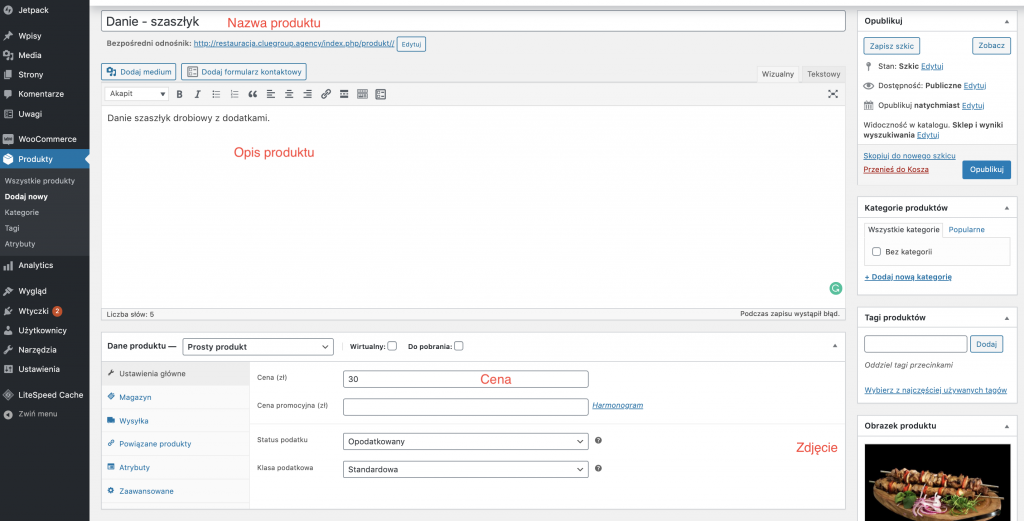
W ten sposób dodawaj kolejne produkty.
Jak wygląda sklep?
Zanim pokażę Wam jak wygląda „testowy” sklep, przypomnę, co zrobiłam.
- Zainstalowałam oprogramowanie sklepu, czyli WooCommerce na stronie, na której „wgrany” jest WordPress.
- Skonfigurowałam podatki, płatności (wyłącznie za pobraniem – płatność kartą lub gotówką), aby wprowadzić szybkie płatności, musisz skorzystać z usług jednego z dostawców działających na polskim rynku, np. Dotpay, Przelewy24, PayU).
- Ustaliłam sposób odbioru zamówienia – odbiór na miejscu, dowóz przy zamówieniu do 100 zł za 15 zł, dowóz przy zamówieniu powyżej 100 zł za darmo, w konkretnych lokalizacjach Wrocławia.
- Dodałam 3 przykładowe produkty – testowy sklep ma wdrożony motyw (wygląd) Virtua, dodałam też przykładowe „logo”.
Czego nie zrobiłam, a co Ty powinieneś?
Zgodnie z prawem, każdy sklep internetowy powinien posiadać regulamin, informacje o przetwarzaniu danych, itd. W internecie dostępne są gotowe pakiety takich regulaminów – zarówno za darmo, jak i za niewielką kwotę (od ok. 100 zł). Podsyłam Ci link do wyników wyszukiwania, gdzie znajdziesz listę stron z takimi pakietami.
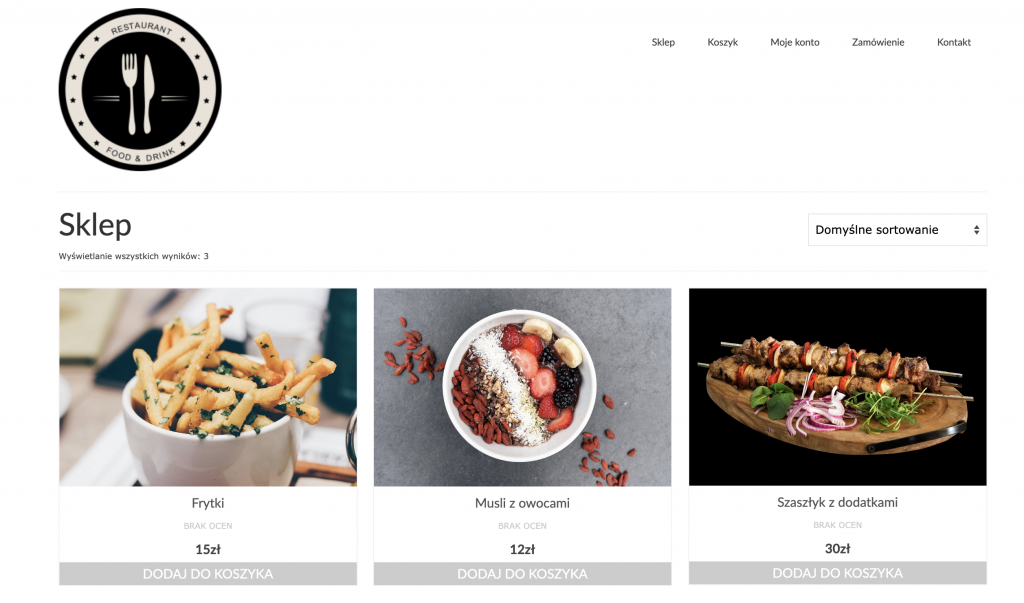
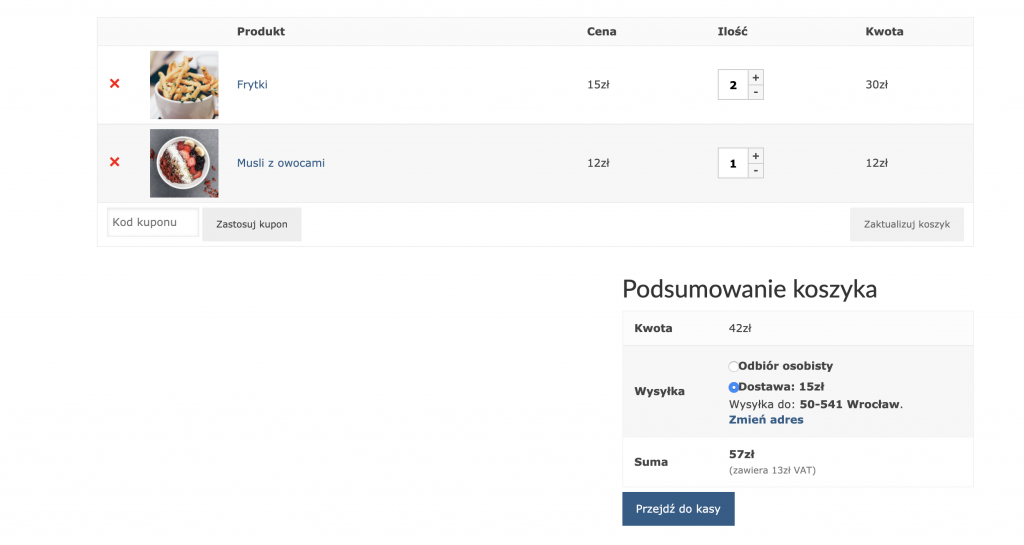
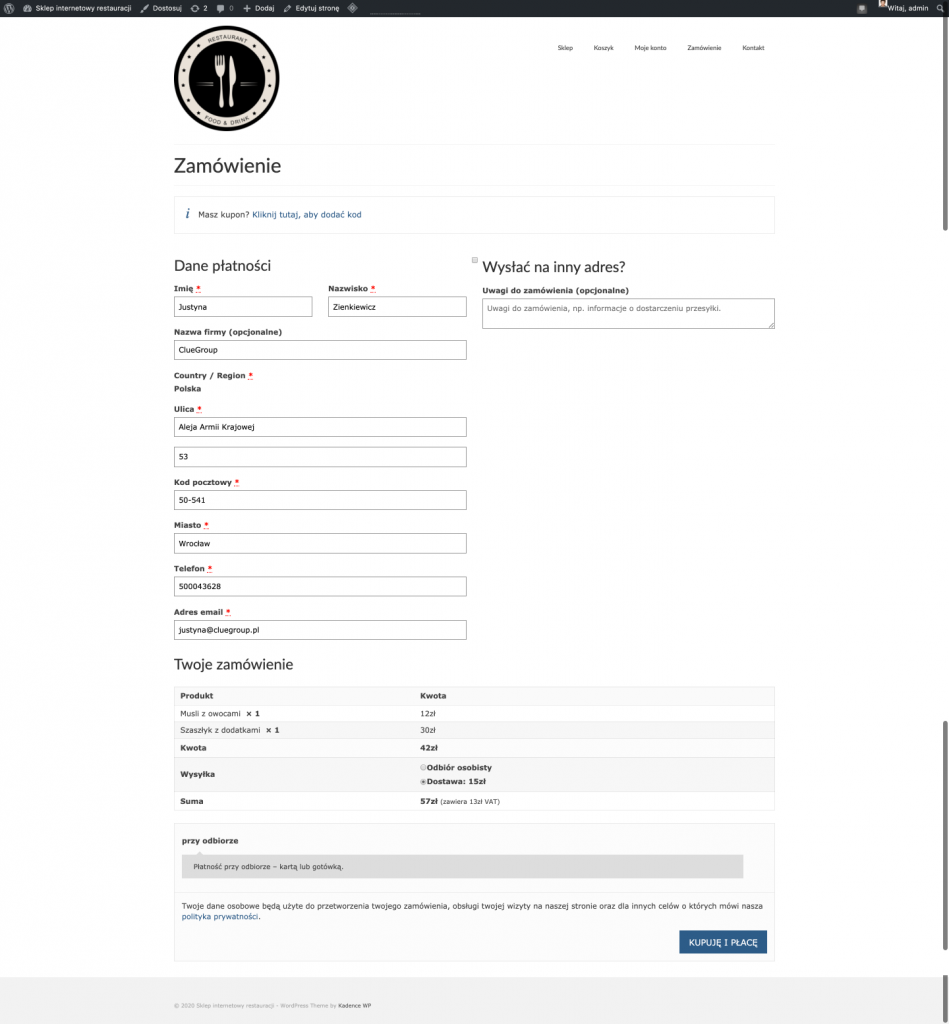

Jak zamówienie wygląda od środka, czyli od strony restauracji?
Również Ty dostaniesz maila z informacją, że pojawiło się nowe zamówienie (wiadomość przyjdzie na maila, którego podałeś przy zakładaniu WordPressa).
Zamówienie będzie również widoczne w kokpicie WordPressa. Wystarczy, że wejdziesz w WooCommerce – Zamówienia. To tutaj możesz nimi zarządzać, kontaktując się z klientem, najlepiej pewnie telefonicznie.
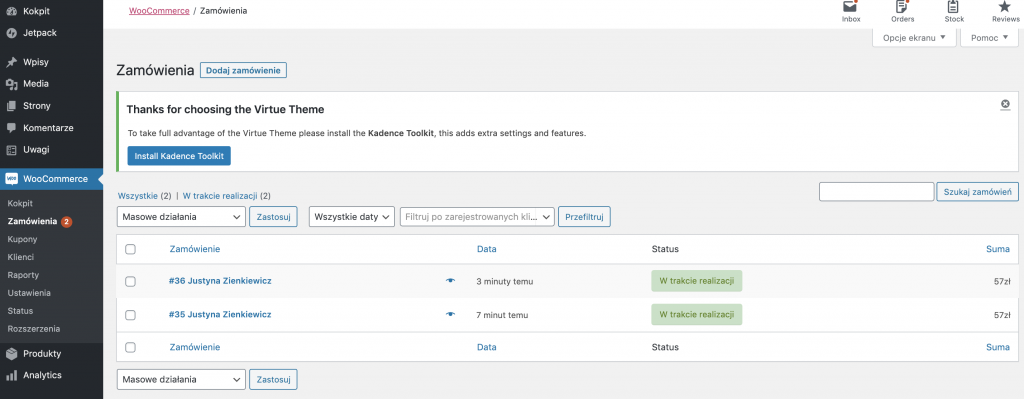
Po co Twojej restauracji sklep internetowy?
Teraz dużo działań przeniosło się do internetu – gastronomia ma możliwość świadczenia swoich usług w dość okrojony sposób – tylko poprzez dostawę lub odbiór. Coraz więcej decyduje się właśnie na stworzenie takiego prostego sklepu internetowego z produktami. Na wrocławskim rynku zrobiło to np. Dinette, Młoda Polska Bistro, w Gdańsku House of Seitan.
Prosty sklep internetowy pozwoli Ci na:
- przeniesienie sprzedaży dań offline do online
- sprzedaż swoich produktów – np. pakietów
- sprzedaż voucherów do wykorzystania przez klientów w przyszłości
Oczywiście, oprócz tego sposobu, wiele lokali korzysta z Pyszne.pl i innych dostawców, sporo postów na temat takich dostaw dostępnych jest też na Facebooku czy Instagramie. To nie będzie rozwiązanie dla każdego, są jednak te lokale, które pewnie chętnie skorzystają z tej opcji.
Podsumowanie
Starałam się, żeby ten artykuł był napisany jak najprościej i mam nadzieję, że część z Was sobie poradzi. Zdaję sobie jednak sprawę, że dla osób nietechnicznych, może to być problemem. Jeśli w jakimś momencie utknęliście, pytajcie w komentarzach – postaram się w miarę szybko odpowiadać.
Jeśli ktoś z Was chce, abyśmy taki prosty sklep przygotowali, zrobimy to w bardzo promo cenie, a 10% z każdego zlecenia przekażemy na pomoc dla wrocławskich medyków. W sprawie wyceny pisz na justyna@cluegroup.pl.



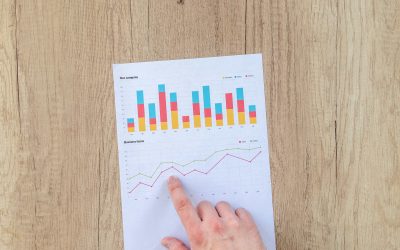


Teraz to coraz bardziej popularne rozwiązanie. Restauracje starają się docierać do klientów, którzy cenią sobie wygodę i takie rozwiązania jak pyszne.pl. Swoją drogą to fajne i daje całkiem spore możliwości.
Świetny artykuł, natchnął mnie do założenia takiego właśnie sklepu. Nie mogę sobie poradzić z dwoma aspektami, które nie zostały poruszone w artykule, a mianowicie:
1. Jak ustawić godziny przyjmowania zamówień (restauracja nie pracuje całą dobę)
2. Czy można ustawić minimalną wartość zamówienia?
Proszę o pomoc